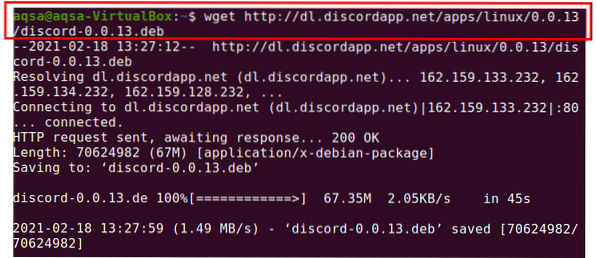Discord adalah aplikasi komunikasi teks, gambar, video, dan audio yang direka untuk komuniti permainan video. Perkhidmatan ini juga semakin popular di kalangan bukan pemain. Dalam Discord, pelayan adalah rangkaian ruang sembang tetap dan platform sembang suara. Discord dijalankan pada sebaran Linux yang berbeza.
Dalam panduan ini, kita akan melihat bahawa cara memasang platform sembang Discord di Ubuntu 20.04.
Memasang Discord pada Ubuntu 20.04
Kita boleh memasang Discord dengan menggunakan pakej snap dan Debian.
Memasang Discord dari snap
Snap adalah pengurus pakej pengedaran Linux. Ia dipasang di Ubuntu 20.04.
Taipkan arahan yang ditunjukkan di bawah untuk memasang Discord melalui snap:
$ sudo snap install discord
Masukkan kata laluan".

Selepas beberapa saat, aplikasi Discord akan dipasang di sistem kami.

Memasang Discord melalui pakej Debian
Untuk memuat turun pakej Discord Debian. Gunakan perintah "wget". Ia dipasang di Ubuntu 20.04:
$ wget http: // dl.pertengkaran.net / aplikasi / linux / 0.0.13 / perselisihan-0.0.13.debSetelah berjaya memuat turun, tulis arahan berikut untuk memasang Discord pada Ubuntu 20.04:
$ sudo apt install ./ perselisihan-0.0.13.deb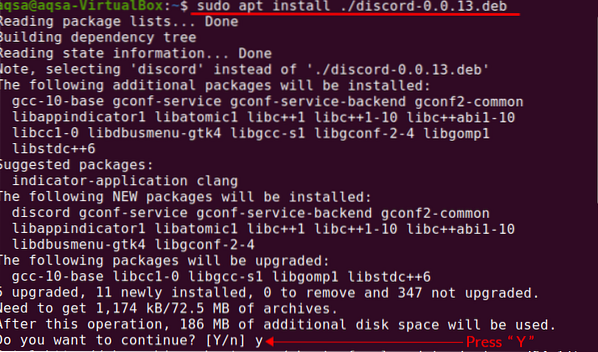
Apabila anda menekan "Y", proses pemasangan akan bermula.
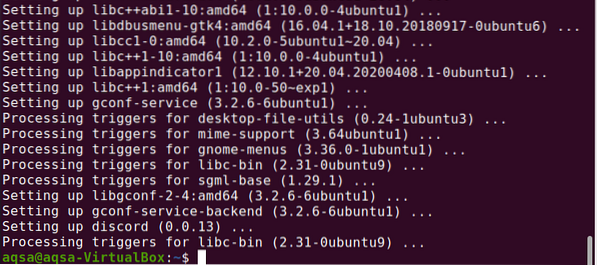
Buka Menu Aplikasi dan Cari Discord. Discord dipasang dan sedia untuk digunakan.
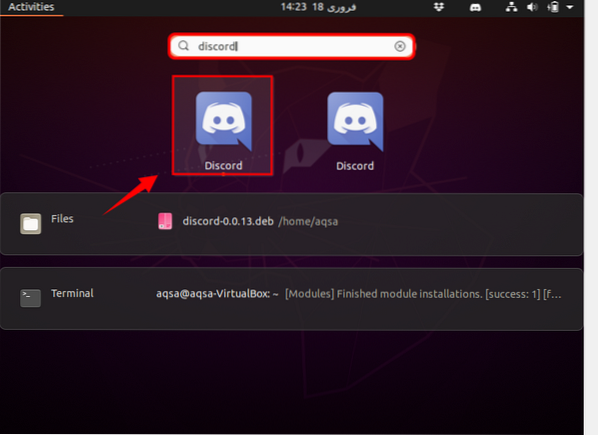
Kami dipromosikan ke Discord, dan ia akan meminta Akaun. Buat akaun baru. Jika tidak, masukkan alamat e-mel dan kata laluan semasa anda.
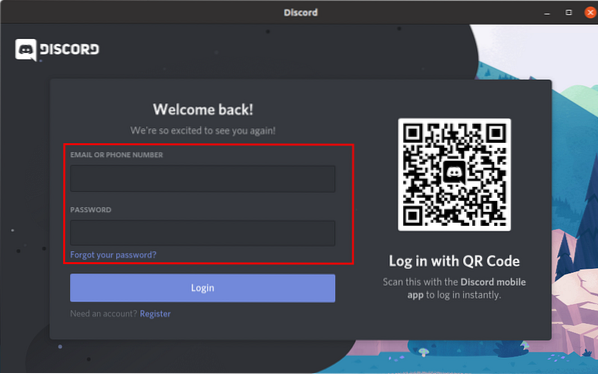
Sekarang, kita boleh membuat pelayan atau saluran. Kongsi pelayan anda dengan kenalan lain dan sertai saluran awam atau swasta mengikut pilihan anda.
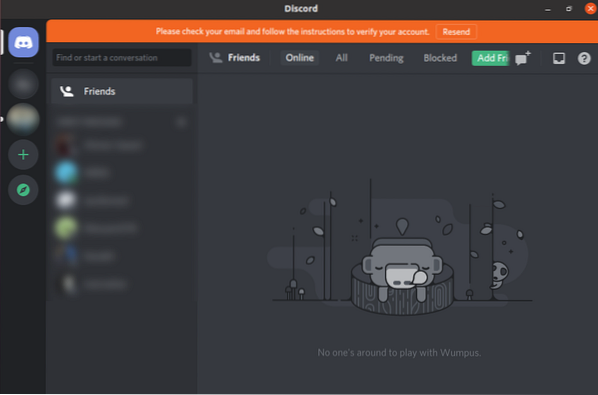
Pelayan / saluran digambarkan dalam gambar yang diberikan di bawah. Sekarang kita dapat mengirim audio, video, dan pesanan teks kepada rakan kita.
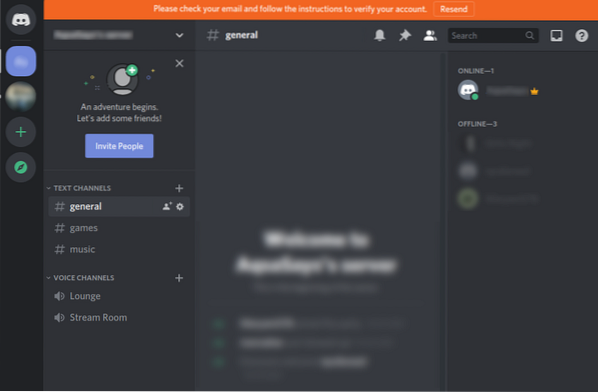
Kesimpulannya
Discord telah menjadi penyelesaian sembang utama di kalangan pemain dalam jangka masa yang agak singkat, sedangkan; ia semakin berkembang di kalangan bukan pemain. Ia berjalan di semua platform dan boleh dipasang di Ubuntu 20.04 dari pakej snap dan Debian. Panduan ini memfokuskan pada pemasangan aplikasi Discord di Ubuntu 20.04.
 Phenquestions
Phenquestions